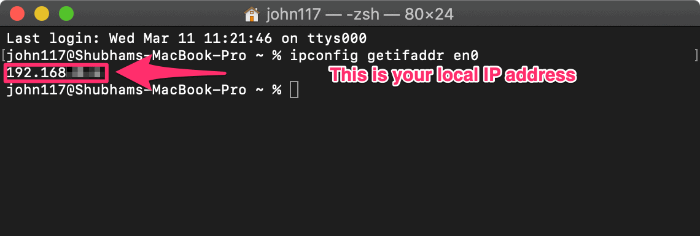Find din Macs offentlige og private IP-adresser
IP står for Internet Protocol, det er dybest set en numerisk adresse på din enhed på internettet. Det er dog ikke nødvendigvis åbent for offentligheden.
Der er to typer IP-adresser, den ene er din offentlige IP og den anden er din enheds private IP. Begge er defineret af det netværk, som din Mac er tilsluttet, og kan ændre sig, når din Mac er tilsluttet et andet netværk.
Find din Macs offentlige IP-adresse
Offentlig IP bruges af internettet generelt til at sende og modtage information mellem din enhed og internettet. Tildelt af din internetudbyder (Internet Service Provider) er det normalt i formatet xxx.xxx.xxx.xxx.
Find offentlig IP ved hjælp af Google Søgning
Den nemmere måde at finde din offentlige IP-adresse på er Google-søgning. Du skal blot søge efter "hvad er min IP" på Google, og den muligvis søgemaskine vil fortælle dig din offentlige IP-adresse.
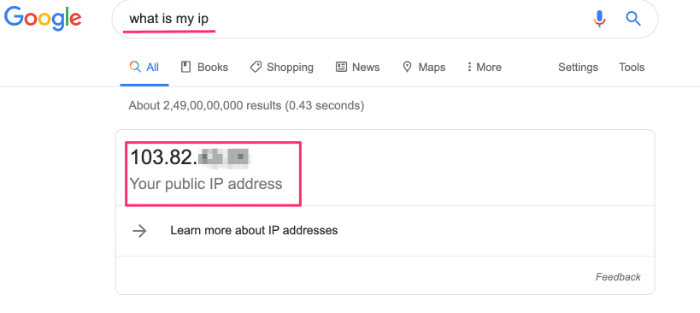
Find offentlig IP fra terminal
Hvis det ikke er muligt at bruge Google Søgning, kan du også finde din offentlige IP-adresse fra terminalen. For at gøre det skal du gå til Mac-skrivebordet og trykke på Kommando + mellemrumstasten. Skriv 'Terminal' i Spotlight-søgningen, og tryk på Enter for at åbne den.
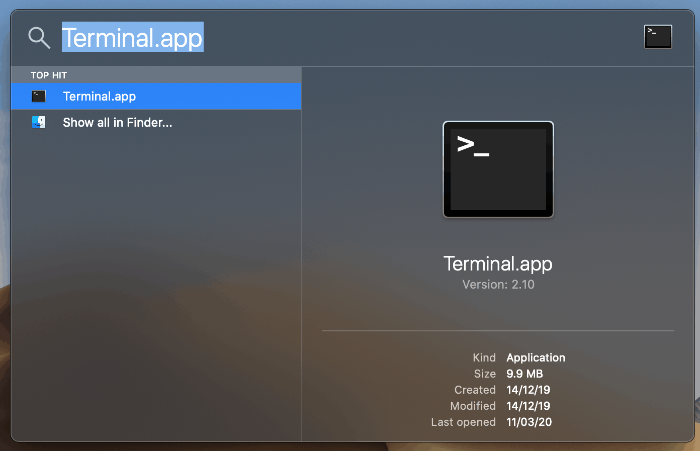
Udgiv nu følgende kommando i terminalen for at få din offentlige IP-adresse. Denne kommando bruger OpenDNS-servere.
dig +kort myip.opendns.com @resolver1.opendns.comAlternativt kan du også Googles DNS-server finde din offentlige IP-adresse.
dig TXT +kort o-o.myaddr.l.google.com @ns1.google.comBegge de ovennævnte kommandoer vil vise din offentlige IP-adresse som følger i terminalen.
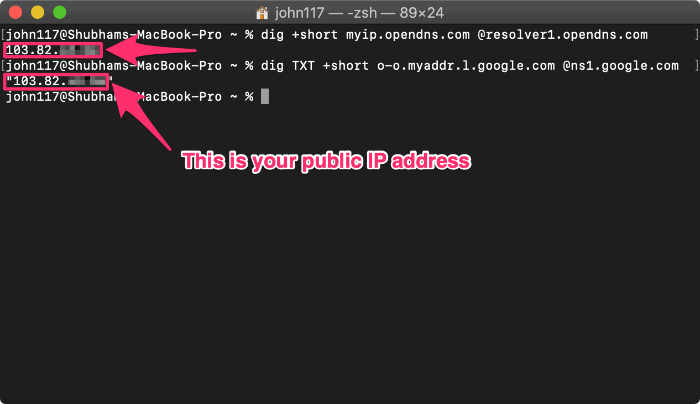
? Den offentlige IP-adresse er ikke unik for din Mac. Det er den IP-adresse, som din internetudbyder har tildelt for at oprette forbindelse til internettet på dit netværk. Enhver enhed, der er tilsluttet det samme netværk (trådløs eller kablet) tildeles den samme offentlige IP-adresse.
Find din Macs private IP-adresse
Den private IP-adresse bruges til netværk mellem din Mac-computer og andre enheder, der er tilsluttet det samme netværk. Det er unikt for din computer i netværket.
Tjek Privat IP i Netværksindstillinger
For at finde Macs private IP-adresse. Gå til Mac-skrivebordet og tryk på Kommando + mellemrumstasten. Skriv 'Systemindstillinger' i Spotlight-søgningen, og tryk på Enter for at åbne den.
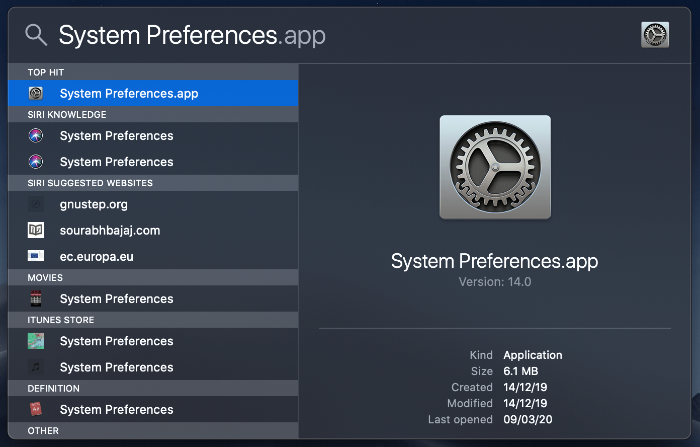
Fra de tilgængelige indstillinger skal du vælge 'Netværk'.
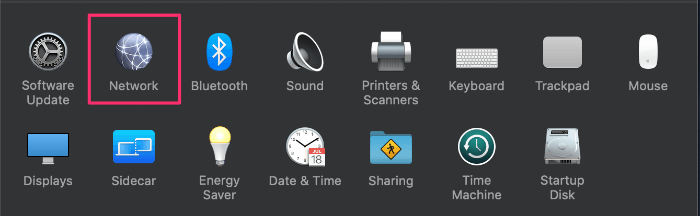
Her vil du finde den private IP-adresse på din Mac i højre side af vinduet under 'Status'.
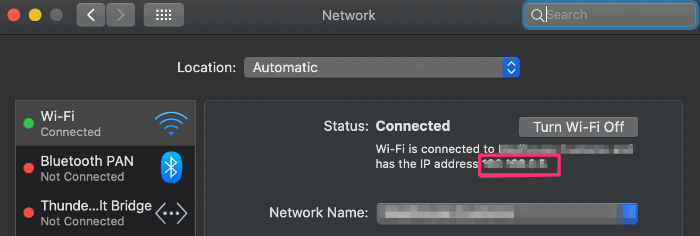
Find privat IP fra terminal
Du kan også finde din Macs private IP ved hjælp af terminalen. Åbn først Terminal-appen. Trykke Kommando + mellemrumstasten på Mac-skrivebordet, skriv 'Terminal' og tryk enter.
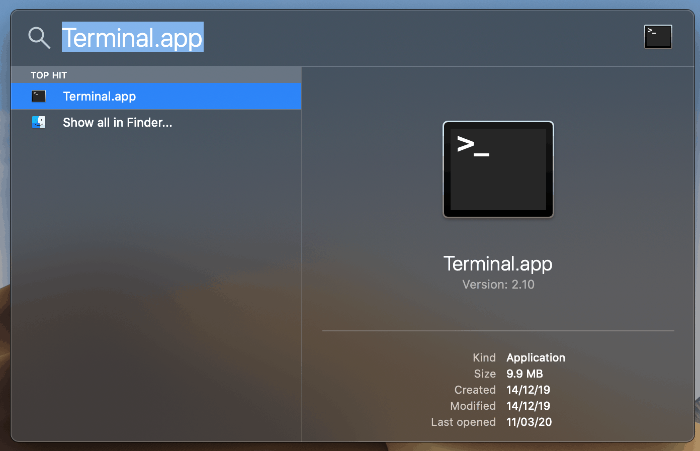
Indtast/indsæt følgende kommando i terminalvinduet, og tryk enter.
ipconfig getifaddr en0Dette vil vise Mac'ens private IP-adresse.